Crie uma Instância do Serviço Compute
Use o Terraform para criar uma instância de computação na sua tenancy do Oracle Cloud Infrastructure.
As principais tarefas incluem:
- Crie chaves SSH.
- Crie uma rede virtual na nuvem em sua tenancy.
- Use o provedor Terraform do Oracle Cloud Infrastructure para criar uma instância de computação na rede.
- Estabeleça conexão com a sua instância.
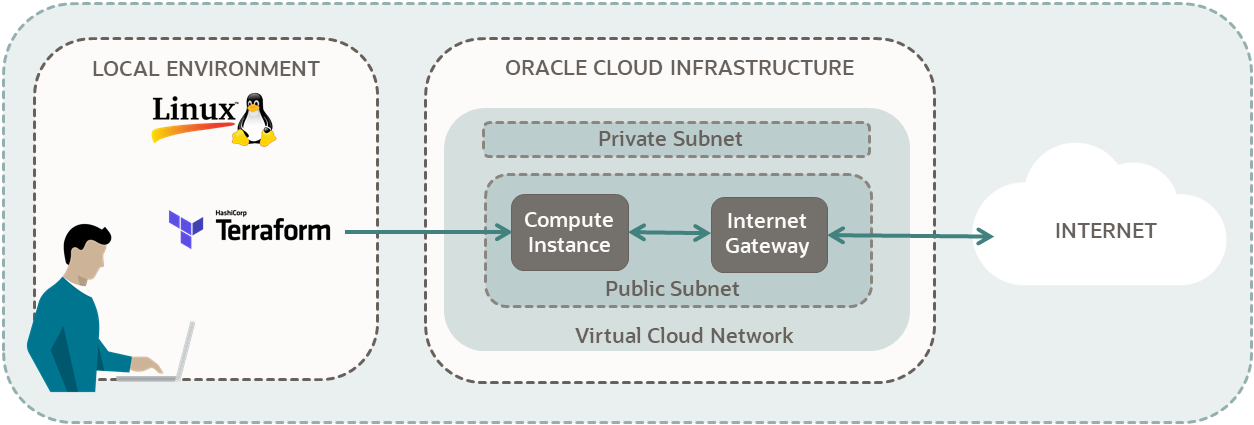
Para obter mais informações, consulte:
Antes de Começar
Para executar este tutorial com sucesso, você precisa ter o seguinte:
- Uma conta no Oracle Cloud Infrastructure. Consulte Solicitar e Gerenciar Promoções do Oracle Cloud Grátis
- Um computador com MacOS, Linux ou Windows.
- Recursos do tutorial Terraform:
- Execute todas as etapas em:
- Mantenha os scripts criados nos seguintes diretórios:
-
$HOME/tf-provider/ -
$HOME/tf-compartment/
-
- Mantenha o compartimento do tutorial Criar um Compartimento na sua tenancy.
1. Preparar
Prepare seu ambiente para criar uma instância de computação. Além disso, colete todas as informações necessárias para concluir o tutorial.
Crie chaves de criptografia ssh para estabelecer conexão com sua instância de computação.
Você gerou as chaves de criptografia necessárias.
Para obter informações detalhadas sobre como gerar chaves de criptografia ssh, consulte Criando um Par de Chaves.
- Abra o menu de navegação , selecione Rede e selecione Redes virtuais na nuvem.
-
Na página da lista Redes Virtuais na Nuvem, execute uma das seguintes ações, dependendo da opção exibida:
- Em Ações, selecione Iniciar Assistente de VCN.
- Selecione Iniciar Assistente de VCN.
- No painel Iniciar Assistente de VCN, selecione Criar VCN com Conectividade de Internet.
- Selecione Iniciar Assistente de VCN.
A janela Criar uma VCN com conectividade de internet é aberta.
1. Configuração
Insira as seguintes informações básicas:
-
Nome da VCN: <your-vcn-name>
- Compartimento: <your-compartment-name>
Configurar VCN
-
Bloco IPv4 CIDR da VCN: Mantenha o valor padrão: 10.0.0.0/16
-
Usar nomes de host de DNS nesta VCN: Desmarque esta caixa de seleção.
Configurar Sub-rede Pública
-
Bloco IPv4 CIDR: Mantenha o valor padrão: 10.0.0.0/24
Configurar Sub-rede Privada
-
Bloco IPv4 CIDR: Mantenha o valor padrão: 10.0.1.0/24
Observe que as sub-redes públicas e privadas têm endereços de rede diferentes.
Selecione Próximo. A página Verificar e criar é aberta.
2. Verificar e criar
Verifique a configuração completa da VCN e selecione Criar.
Os recursos são criados e, em seguida, uma mensagem é exibida informando que a criação da VCN está concluída.
Para exibir a VCN criada, selecione Exibir VCN.
Você criou com sucesso uma VCN para hospedar sua instância de computação.
Colete e copie as informações que você precisa no seu bloco de notas.
- Nome do compartimento
- ID do Compartimento
- ID de Sub-rede
- ID da Origem (imagem da instância de computação)
- Forma (instância de computação)
- Chave Autorizada SSH (caminho de chave pública)
- Caminho da Chave Privada SSH
Para ver as etapas para coletar essas informações, consulte a tabela a seguir.
| Item | Etapas para coletar o item |
|---|---|
| Nome do compartimento | Consulte o tutorial concluído Criar um Compartimento. |
| ID do Compartimento |
|
| Nome para exibição da instância | Nome de sua escolha. |
| ID de Sub-rede |
|
| ID da Origem (imagem da instância de computação) |
|
| Forma e configuração (instância de computação) |
Observação: O |
| Chave Autorizada SSH (caminho de chave pública) | Consulte a seção concluída, Criar Chaves de Criptografia SSH. Use esse caminho ao configurar a instância de computação. |
| Caminho da Chave Privada SSH | Consulte a seção concluída, Criar Chaves de Criptografia SSH. Use essa chave privada ao estabelecer conexão com sua instância de computação. |
Se seu nome de usuário estiver no grupo Administrators, ignore esta seção. Caso contrário, peça ao administrador para adicionar a seguinte política à sua tenancy:
allow group <a-group-your-username-belongs-to> to manage all-resources in compartment <your-compartment-name>
Com esse privilégio, você pode gerenciar todos os recursos em seu compartimento, dando a você direitos administrativos nesse compartimento.
- Na Console: Abra o menu de navegação e selecione Identidade e Segurança. Em Identidade, selecione Políticas.
- Selecione seu compartimento.
- Selecione Criar Política.
- Na página Criar Política, informe os seguintes valores:
-
Nome:
manage-<your-compartment-name>-resources -
Descrição:
Allow users to list, create, update, and delete resources in <your-compartment-name>. -
Compartimento:
<your-tenancy>(root)
-
Nome:
- Para o Criador de Políticas, informe os seguintes valores:
-
Casos de uso da política:
Compartment Management -
Modelos de política comum:
Let compartment admins manage the compartment - Domínio de identidades: <identity-domain>
-
Grupos:
<a-group-your-username-belongs-to> -
Local:
<your-compartment-name>
-
Casos de uso da política:
- Selecione Criar.
Referência: Políticas Comuns
2. Criar Scripts
Crie scripts para autenticação, extração de dados, criação de uma instância de computação e impressão de saídas.
Primeiro, configure um diretório para seus scripts do Terraform. Em seguida, copie os scripts de provedor e versões do tutorial Configurar o OCI Terraform para que sua conta do Oracle Cloud Infrastructure possa autenticar os scripts em execução nesse diretório.
Extraia o nome de um domínio de disponibilidade da sua conta. Um domínio de disponibilidade é uma das entradas obrigatórias para criar uma instância de computação.
Quando você configura o Terraform no primeiro tutorial, Configurar o OCI Terraform, o bloco de saída inclui a seguinte linha:
value = data.oci_identity_availability_domains.ads.availability_domains
Em seguida, a saída foi semelhante à seguinte:
Outputs:
all-availability-domains-in-your-tenancy = tolist([
{
"compartment_id" = "ocid1.tenancy.xxx"
"id" = "ocid1.availabilitydomain.xxx"
"name" = "QnsC:US-ASHBURN-AD-1"
},
{
"compartment_id" = "ocid1.tenancy.xxx"
"id" = "ocid1.availabilitydomain.xxx"
"name" = "QnsC:US-ASHBURN-AD-2"
},
{
"compartment_id" = "ocid1.tenancy.xxx"
"id" = "ocid1.availabilitydomain.xxx"
"name" = "QnsC:US-ASHBURN-AD-3"
},
])Agora, você deseja extrair o nome do primeiro domínio de disponibilidade na lista, a ser usado para o local da sua instância de computação mais tarde:
"name" = "xxxx:US-ASHBURN-AD-1"- Os atributos da Origem de Dados: oci_identity_availability_domains são:
-
availability_domains, uma lista com três atributos de string:
- compartment_id
- id
- nome
-
availability_domains, uma lista com três atributos de string:
- Use intervalos para adicionar um índice a um atributo de lista.
- Use o índice 0 para o primeiro item de uma lista.
- Use um ponto depois dos intervalos seguidos por um atributo da lista para especificar esse atributo.
- Exemplo: Primeiro item da lista:
value = data.oci_identity_availability_domains.ads.availability_domains[0] - Exemplo: Nome do primeiro item na lista:
value = data.oci_identity_availability_domains.ads.availability_domains[0].name
Declarar um recurso de computação do Oracle Cloud Infrastructure e definir as especificações da instância.
Você pode salvar uma pilha no workflow da Console para criar uma instância de computação. A pilha contém uma configuração do Terraform que você pode usar como referência para a configuração de forma e forma. Consulte Criando uma Pilha com Base em uma Página de Criação de Recursos e Obtendo a Configuração do Terraform de uma Pilha.
No Terraform, os recursos são objetos como redes virtuais na nuvem (VCNs) ou instâncias de computação. Você pode criá-los, atualizá-los e excluí-los com o Terraform.
Para declarar um recurso de computação:
- Vá para Provedor do Oracle Cloud Infrastructure.
-
Na caixa Filtro no canto superior esquerdo, digite
core instance.Os resultados incluem fontes de dados e recursos para vários serviços.
- Em Básico, vá para Recursos e selecione oci_core_instance.
O título da página é o tipo de recurso:
oci_core_instance - Na seção Referência de Argumento, use os seguintes argumentos obrigatórios (entradas):
- availability_domain
- compartment_id
- forma
-
source_details
- source_id
- source_type
- Construa um bloco de recursos:
- Declarar um bloco de recursos com a palavra-chave:
resource - Adicione um label para o tipo do recurso:
"oci_core_instance" - Adicione um label para um nome local (sua escolha):
-
O label pode conter letras, dígitos, sublinhados (
_) e hifens (-). O primeiro caractere não deve ser um dígito. - Exemplo:
"ubuntu_instance"
-
O label pode conter letras, dígitos, sublinhados (
- Dentro do bloco de código, forneça um valor para os argumentos obrigatórios. Eles não têm um valor padrão.
- Para argumentos opcionais, forneça valores para os quais você deseja substituir. Caso contrário, seus valores padrão serão usados.
- Declarar um bloco de recursos com a palavra-chave:
Adicione blocos de saída ao seu código para obter informações sobre sua instância de computação após sua criação pelo Terraform.
- Vá para Referência de Atributos (oci_core_instance).Observação
Os atributos são as saídas que você pode retornar para o recursooci_core_instance. - Procure o atributo para IP público:
public_ip. - Construa um bloco de saída de recurso para
public_ip:- Para a expressão value, use o seguinte formato:
-
value = <type>.<local-name-for-resource>.<attribute> - Exemplo:
value = oci_core_instance.ubuntu_instance.public_ip
-
- Para a expressão value, use o seguinte formato:
- Crie um bloco de saída para cada uma das seguintes saídas:
- display_name
- id
- região
- forma
- estado
- ocpus
- memory_in_gbs
- time_created
3. Executar Scripts
Execute os scripts do Terraform para criar a instância de computação em um compartimento em sua tenancy. Use suas chaves SSH para estabelecer conexão com a instância. Quando você não precisar mais da sua instância, destrua-a com o Terraform.
Parabéns! Você criou com sucesso uma instância de computação usando o Terraform, na sua conta do Oracle Cloud Infrastructure.
Referências:
O Que Vem a Seguir
Para o próximo tutorial do Terraform, vá para:
Para explorar mais informações sobre desenvolvimento com produtos Oracle, confira estes sites: